REPUBLIKA.CO.ID, JAKARTA -- Apple iOS 15 menyertakan banyak fitur baru untuk iPhone dan iPad. Di antara fitur yang ada termasuk mode Fokus yang ditingkatkan yang menggantikan Do Not Disturb, peningkatan FaceTime, tweak iMessage, dan pengalaman Safari yang diubah.
Perangkat lunak ini tersedia secara luas untuk diunduh, dengan dukungan untuk model iPhone hingga iPhone 6S hingga iPhone 13 tahun ini. Namun, ada beberapa fitur tersembunyi di iOS 15 dan iPadOS 15.
Gunakan kamera iPhone Anda untuk memindai teks
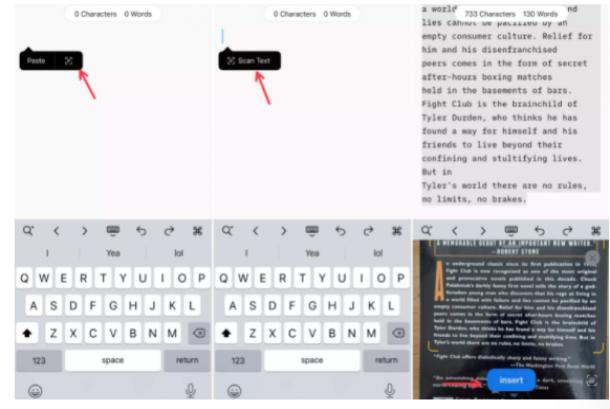
Dilansir dari CNET, Jumat (12/11), untuk menggunakan alat “pindai teks” iPhone yang baru, tekan lama di dalam bidang teks seolah-olah Anda akan menggunakan perintah salin dan tempel.
Hanya saja, Anda sekarang akan melihat tombol Pindai Teks. Anda mungkin juga melihat tombol yang hanya menggunakan ikon pindai, yang terlihat seperti selembar kertas dengan tanda kurung di sekelilingnya.
Ketuk tombol, yang akan menggantikan keyboard Anda dengan jendela bidik kamera iPhone Anda. Arahkan kamera Anda ke apa pun yang ingin Anda pindai, lalu ikuti petunjuk di layar. Misalnya, jika Anda menggerakkan kamera terlalu cepat, Anda akan melihat pesan “Perlambat” di layar.
Saat Anda mengatur kamera dan teks dengan tepat, Anda akan melihat pratinjau langsung dari teks yang diidentifikasi iPhone Anda dan siap untuk ditempatkan di dokumen Anda. Ketuk tombol Sisipkan saat Anda siap. Ini adalah cara yang rapi dan mudah untuk dengan cepat memindai bagian belakang buku dan memasukkannya sebagai satu blok teks raksasa.
Pindahkan bilah alamat Safari kembali ke bagian atas layar
Apple telah membuat banyak perubahan pada Safari untuk iPhone dan iPad. Salah satu perubahan besar yang akan Anda lihat setelah menginstal pembaruan pada iPhone Anda adalah bahwa bilah alamat dengan semua fungsi yang disertakan telah dipindahkan ke bagian bawah layar.
Idenya adalah dengan memindahkan bilah alamat ke bawah, lebih mudah untuk menjelajahi Safari dan menjelajahi web karena semua tombol lebih dekat ke ibu jari pengguna, tetapi perubahan itu tidak ideal untuk semua orang. Apple memberi Anda pilihan dalam masalah ini dengan mengizinkan Anda memindahkan bilah alamat kembali ke bagian atas layar.
Saat menggunakan Safari di iPhone Anda, ketuk tombol Aa di bilah alamat (jangan tekan lama, cukup ketuk saja). Di bagian atas menu yang muncul, Anda akan melihat opsi baru berlabel Show Top Address Bar. Ketuk untuk memindahkan bilah alamat ke atas.


